Chỉnh Sửa Ảnh Làm Trắng Da: Hướng Dẫn Chi Tiết Và Các Công Cụ Hữu Ích
Chỉnh sửa ảnh làm trắng da là một trong những xu hướng phổ biến hiện nay, không chỉ giúp những bức ảnh trở nên tươi sáng hơn mà còn mang lại cảm giác tự tin cho người sử dụng. Bất kể bạn là một nhiếp ảnh gia, blogger, hay đơn giản chỉ là người yêu thích chia sẻ hình ảnh trên mạng xã hội, việc làm trắng da trong ảnh sẽ giúp làn da của bạn trở nên sáng mịn, rạng rỡ và tự nhiên hơn.
Trong bài viết này, chúng tôi sẽ cung cấp một hướng dẫn chi tiết về cách chỉnh sửa ảnh làm trắng da, giới thiệu các công cụ và ứng dụng phổ biến, cùng các mẹo vặt giúp bạn tạo ra những bức ảnh đẹp và chất lượng.
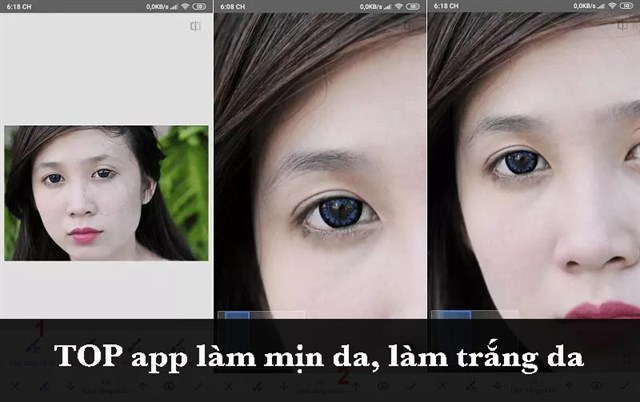
Lý Do Bạn Nên Chỉnh Sửa Ảnh Làm Trắng Da?
Việc chỉnh sửa ảnh làm trắng da không chỉ đơn giản là để làm đẹp bức ảnh mà còn mang lại nhiều lợi ích thiết thực. Dưới đây là một số lý do tại sao bạn nên làm trắng da trong ảnh:
- Tăng cường độ sáng và sắc nét của bức ảnh: Khi da sáng mịn, bức ảnh sẽ trông rõ ràng hơn và các chi tiết sẽ nổi bật hơn.
- Tạo cảm giác tươi mới và khỏe mạnh: Làn da trắng sáng thường gắn liền với sức khỏe và sự tươi trẻ. Việc chỉnh sửa giúp bạn thể hiện được sự rạng rỡ trong bức ảnh của mình.
- Dễ dàng làm nổi bật các chi tiết khác trong ảnh: Khi da được làm trắng, các chi tiết khác như trang phục, mắt, và tóc sẽ trở nên nổi bật hơn, tạo nên một bức ảnh hoàn hảo.
Các Công Cụ Chỉnh Sửa Ảnh Làm Trắng Da Phổ Biến
Dưới đây là một số công cụ và ứng dụng chỉnh sửa ảnh hiệu quả để giúp bạn làm trắng da trong ảnh. Những công cụ này sẽ giúp bạn dễ dàng điều chỉnh màu sắc, làm sáng da mà không làm mất đi vẻ tự nhiên của bức ảnh.
1. Adobe Photoshop
Adobe Photoshop là phần mềm chỉnh sửa ảnh hàng đầu với các tính năng mạnh mẽ giúp chỉnh sửa da hoàn hảo. Để làm trắng da trong Photoshop, bạn có thể sử dụng công cụ Dodge Tool (công cụ làm sáng) để làm sáng các vùng da trong bức ảnh.
Cách sử dụng Dodge Tool:
- Mở bức ảnh trong Photoshop.
- Chọn công cụ Dodge Tool (hoặc nhấn phím “O”).
- Chỉnh độ sáng và phạm vi công cụ.
- Chọn vùng da cần làm sáng và kéo chuột để làm sáng dần dần.
2. AirBrush
AirBrush là một ứng dụng chỉnh sửa ảnh phổ biến trên điện thoại, giúp làm trắng da dễ dàng và nhanh chóng. Với các tính năng như làm mịn da, xóa mụn, và làm sáng da, AirBrush là lựa chọn hoàn hảo cho những ai muốn chỉnh sửa ảnh một cách nhanh chóng.
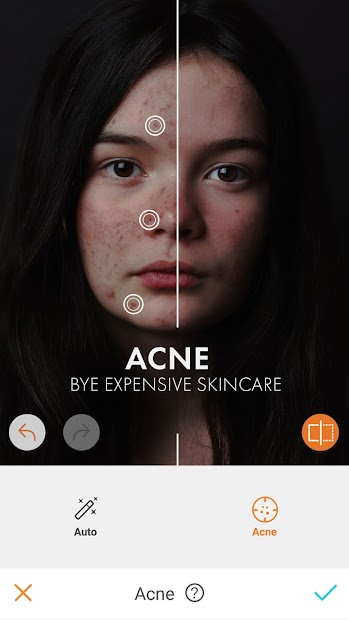
Các tính năng nổi bật:
- Smooth: Làm mịn da, xóa mụn, nếp nhăn.
- Whiten: Làm trắng da nhanh chóng với chỉ một lần nhấp.
- Blemish Fix: Xóa các khuyết điểm trên da như mụn, vết thâm.
3. Snapseed
Snapseed là ứng dụng chỉnh sửa ảnh mạnh mẽ và dễ sử dụng trên điện thoại, cung cấp nhiều công cụ chỉnh sửa da. Bạn có thể sử dụng Brush Tool trong Snapseed để làm trắng da từng vùng một cách chính xác.
Cách sử dụng Brush Tool:
- Mở ảnh trong Snapseed.
- Chọn công cụ Brush.
- Điều chỉnh độ sáng và chọn vùng da cần làm trắng.
- Vuốt nhẹ để làm sáng vùng da cần thiết.
4. Facetune
Facetune là một trong những ứng dụng chỉnh sửa ảnh phổ biến nhất giúp làm trắng da, xóa mụn, làm mịn da và tạo ra làn da sáng mịn trong mọi bức ảnh. Facetune có các công cụ mạnh mẽ giúp chỉnh sửa chi tiết và hoàn hảo, giúp bạn tự tin hơn với bức ảnh của mình.
Các tính năng nổi bật:
- Whitening Tool: Làm trắng da trong một cú chạm.
- Smoothing Tool: Làm mịn da và xóa khuyết điểm.
- Tone: Điều chỉnh màu sắc và độ sáng của da.
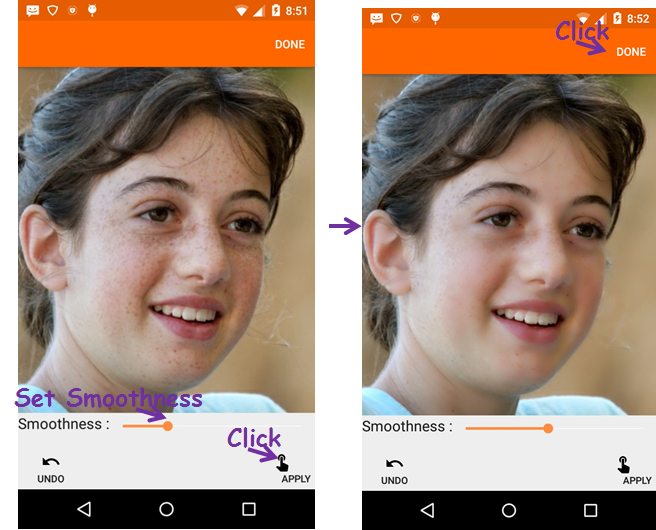
Các Mẹo Vặt Khi Chỉnh Sửa Ảnh Làm Trắng Da
1. Đừng Làm Trắng Da Quá Đà
Một trong những lỗi thường gặp khi chỉnh sửa ảnh làm trắng da là làm trắng quá đà, khiến bức ảnh trông không tự nhiên. Để tạo ra làn da sáng mịn nhưng vẫn tự nhiên, bạn nên chỉnh sửa nhẹ nhàng, làm sáng dần dần và không làm mất đi kết cấu của da.
2. Sử Dụng Các Công Cụ Mịn Da Để Làm Da Trông Tự Nhiên
Ngoài việc làm trắng da, bạn cũng nên sử dụng công cụ làm mịn da để loại bỏ các khuyết điểm như mụn, nếp nhăn. Điều này giúp da trông mịn màng và hoàn hảo hơn mà không cần phải làm trắng quá mức.
3. Làm Sáng Các Vùng Da Chọn Lọc
Chỉ nên làm sáng các vùng da sáng tự nhiên như khuôn mặt, cổ và tay. Những vùng da tối hơn, như vùng bóng tối dưới cằm hoặc xung quanh mắt, không nên làm trắng quá mức.
4. Chỉnh Sửa Ánh Sáng Tổng Thể
Một mẹo khác khi chỉnh sửa ảnh là điều chỉnh ánh sáng tổng thể của bức ảnh. Bạn có thể điều chỉnh độ sáng của toàn bộ bức ảnh, từ đó làm cho màu sắc của da trở nên nổi bật hơn.
FAQ – Câu Hỏi Thường Gặp
1. Làm Thế Nào Để Làm Trắng Da Mà Không Làm Mất Độ Tự Nhiên Của Da?
Để làm trắng da mà không làm mất độ tự nhiên, bạn nên sử dụng các công cụ chỉnh sửa nhẹ nhàng như Dodge Tool trong Photoshop hoặc các công cụ làm sáng từ các ứng dụng như AirBrush hoặc Facetune. Hãy làm sáng dần dần và tránh làm trắng quá mức.
2. Ứng Dụng Nào Làm Trắng Da Tốt Nhất?
Các ứng dụng phổ biến và hiệu quả trong việc làm trắng da bao gồm Facetune, AirBrush, và Snapseed. Mỗi ứng dụng đều có các công cụ mạnh mẽ để làm trắng da một cách tự nhiên và dễ dàng.
3. Có Nên Sử Dụng Công Cụ Làm Trắng Da Quá Thường Xuyên?
Việc sử dụng công cụ làm trắng da quá thường xuyên có thể khiến bức ảnh trông không tự nhiên. Hãy chỉ sử dụng công cụ này khi cần thiết và luôn giữ lại vẻ tự nhiên của làn da.
4. Tôi Có Thể Làm Trắng Da Trên Ảnh Một Cách Tự Nhiên Không?
Chắc chắn rồi! Bạn hoàn toàn có thể làm trắng da một cách tự nhiên bằng cách sử dụng các công cụ chỉnh sửa ảnh như Whitening Tool trên các ứng dụng như Facetune và AirBrush. Hãy chắc chắn làm sáng da dần dần và tránh làm trắng quá mức.
Kết Luận
Chỉnh sửa ảnh làm trắng da là một kỹ thuật hữu ích và quan trọng trong việc tạo ra những bức ảnh đẹp, tự tin và nổi bật. Bằng cách sử dụng các công cụ và ứng dụng chỉnh sửa ảnh như Photoshop, AirBrush, Snapseed, và Facetune, bạn có thể dễ dàng làm trắng da mà vẫn giữ được vẻ tự nhiên và rạng rỡ cho bức ảnh của mình.
Hãy luôn nhớ rằng, chỉnh sửa ảnh là để tôn vinh vẻ đẹp tự nhiên của bạn, không phải để che giấu. Hãy sử dụng các công cụ một cách hợp lý và khéo léo để tạo ra những bức ảnh hoàn hảo nhất, làm nổi bật sự tự tin và cá tính của bản thân.

